在Teams中,打开聊天或团队频道,点击右上角的“视频电话”图标即可发起视频通话。选择联系人后,点击开始视频会议。您也可以通过点击“日历”中的“新建会议”来安排并发起团队视频会议,参与者通过邀请链接加入。在通话过程中,还可以共享屏幕,查看其他参与者的视频。
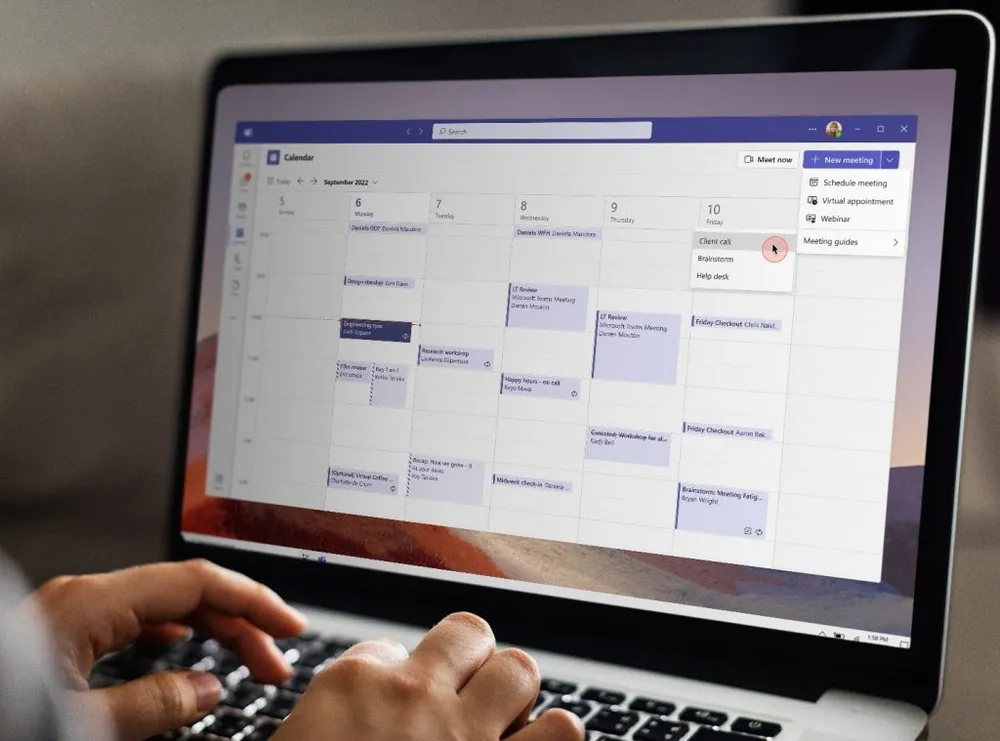
如何在Teams下载中发起视频通话
使用个人聊天发起视频通话
-
打开个人聊天窗口:首先,打开Microsoft Teams应用,进入“聊天”界面。选择你想要进行视频通话的联系人,点击打开与该联系人的聊天窗口。在聊天窗口的上方,你会看到视频通话和语音通话的按钮。点击视频通话按钮即可直接发起视频通话,系统会自动连接你和对方。
-
调整视频和音频设置:在发起视频通话之前,确保你的麦克风、摄像头和耳机等设备都已正确连接,并且在设置中启用了相应的音频和视频设备。如果不希望使用默认设置,你可以在通话前点击右上角的设置按钮,调整麦克风音量、摄像头画质以及是否启用背景模糊或虚拟背景。
-
快速开始视频通话:一旦你点击视频通话按钮,系统会立即发起视频通话。如果对方处于在线状态,他们会收到一个视频通话邀请,点击接听后即可开始通话。如果对方暂时不在线,Teams会在他们上线后自动显示未接来电提示。
通过团队频道发起视频通话
-
选择频道并发起视频通话:如果你希望与多个团队成员进行视频通话,可以在Teams中选择一个团队频道。进入你希望视频通话的频道,点击频道顶部的“会议”选项卡。点击“立即开始”按钮来发起视频通话,所有频道成员都可以收到通话通知并参与进来。
-
邀请外部成员加入视频通话:在团队频道发起视频通话时,你也可以邀请外部成员加入。点击会议邀请中的“邀请更多人”选项,在弹出的对话框中输入外部成员的电子邮件地址,邀请他们加入视频会议。外部成员会收到一封电子邮件,里面包含加入会议的链接。
-
管理频道视频通话中的权限:在视频通话过程中,你可以作为发起者管理参与者的权限。通过“参与者管理”选项,你可以静音或取消静音某些参与者,开启或关闭某些人的视频画面,确保会议中的内容得到有效控制,并减少干扰。
利用日历预约会议并添加视频通话
-
通过日历预约视频会议:Teams允许用户通过集成的日历功能,预先安排并预约视频会议。打开Teams的“日历”界面,点击“新建会议”按钮。在弹出的窗口中填写会议的详细信息,包括会议标题、时间、地点以及参与人员。确保勾选“添加Teams会议”选项,这样会议中就会自动包含视频通话链接。
-
邀请参会人员:在创建会议时,你可以在“邀请人员”字段中输入参会者的姓名或电子邮件地址。Teams会自动向参会者发送会议邀请,并附上视频通话的链接。对于已经在组织内部的人员,Teams会通过组织目录自动填充他们的名字,而外部人员则可以通过电子邮件加入会议。
-
设置会议提醒和通知:为了确保所有参会人员按时参加,你可以为会议设置提醒通知。在会议创建界面,选择“提醒”选项并设定提前多久提醒参会者。你还可以为会议设置重复周期,确保定期的会议可以自动生成并提醒所有相关人员。
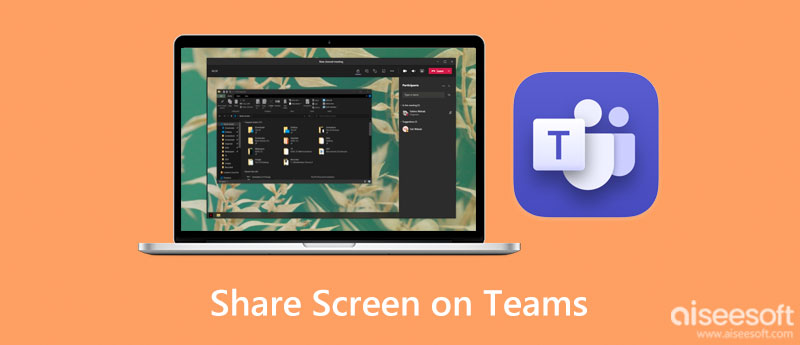
配置和测试视频通话设置
设置视频和音频设备
-
选择默认设备:在Teams中,首先需要确保你的设备(如摄像头、麦克风和扬声器)已正确连接并被Teams识别。打开Teams应用,点击右上角的头像,选择“设置”选项,进入“设备”设置页面。在这里,你可以选择默认的视频设备(如内置摄像头或外接摄像头),并为音频设备(如麦克风和扬声器)进行选择。确保所有设备的名称显示正确,并且设备没有被禁用或未连接。
-
调整音视频设备的音量和亮度:在设置页面中,你可以分别调整麦克风的音量和摄像头的视频质量。确保麦克风的音量适中,不会太低或太高。对于视频设备,您还可以调整亮度、对比度和清晰度,确保视频画面清晰明亮。如果你处于昏暗的环境中,可以增加摄像头的亮度以提高视频质量。
-
选择虚拟背景或模糊背景:如果你不希望其他参会者看到你所在的环境,Teams允许你在视频通话中设置虚拟背景。进入设备设置页面,选择“背景效果”选项,可以选择一个虚拟背景,或者选择模糊背景功能。这些设置帮助保持会议的专业性,避免背景杂乱无章影响通话。
测试视频和麦克风功能
-
测试视频画面:在Teams的“设备”设置中,你可以通过“视频预览”来查看你的摄像头画面。在此界面,你可以检查摄像头的方向、清晰度和图像质量,确保视频画面没有卡顿或模糊。如果视频效果不理想,可以尝试调整摄像头位置,或者在其他设备上尝试拍摄,以确保最佳效果。
-
测试麦克风音频:为了确保麦克风能够清晰捕捉到你的声音,你可以使用Teams的“麦克风测试”功能。在设备设置中,点击麦克风下方的测试按钮,讲话时查看Teams中的音频条是否有波动。如果音频条没有波动,可能表示麦克风未被正确连接或设备设置有误。此时可以尝试重新连接麦克风或调整音频输入设备设置。
-
使用测试通话功能:Teams提供了一个“测试通话”功能,可以让你测试视频和音频设置。进入“设备”设置后,点击“测试通话”按钮,Teams将自动调用一个测试通话系统,你可以听到自己说话的回放,并查看摄像头效果。如果测试过程中出现问题,你可以通过反馈来调整设备或设置,直到视频和音频质量符合要求。
优化网络连接以确保视频通话质量
-
检查网络带宽:视频通话的质量受网络带宽影响较大。为了确保视频通话流畅,建议使用高速稳定的网络连接。你可以通过运行网络速度测试工具来检查当前的上传和下载速度。一般来说,进行高清视频通话需要至少1.5 Mbps的下载速度和上传速度。如果速度较低,可以考虑切换到更稳定的Wi-Fi或使用有线连接。
-
降低视频质量:如果网络带宽有限,可以通过降低视频通话的质量来提高稳定性。在Teams的设置中,可以选择将视频通话质量设置为“标准”而非“高清”,这样可以减少网络带宽的消耗。如果通话中出现卡顿或延迟,降低视频质量是一种有效的优化方法。
-
关闭其他网络占用设备和应用程序:在进行视频通话时,确保网络带宽专门用于通话。如果有其他设备或应用程序正在占用大量带宽(如下载大文件或观看高清视频),可能会影响视频通话的流畅度。关闭这些设备和应用程序,可以释放更多带宽用于视频通话,避免因带宽不足导致的通话质量下降。
管理视频通话中的参与者
邀请和移除视频通话参与者
-
邀请参与者加入视频通话:在Teams视频通话中,主持人可以轻松邀请参与者加入。在视频通话进行中,点击屏幕上方的“参与者”图标,然后选择“邀请更多人”按钮。你可以通过输入他们的名字、电子邮件地址,或直接选择团队成员进行邀请。邀请会通过Teams或电子邮件发送给参与者,点击邀请链接即可加入通话。主持人也可以在通话前,通过会议预约的方式预先添加参与者,确保会议开始时,所有必要的人员都能加入。
-
移除不需要的参与者:如果需要移除某个参与者,可以在通话中点击“参与者”列表,找到你想要移除的人员,点击旁边的更多选项(通常为三个点的图标),选择“移除参与者”。移除后,该参与者将立即被从视频通话中踢出,并无法再进入会议,除非主持人重新邀请他们。
-
设置参与者入会的权限:主持人可以设置是否允许参与者在没有邀请的情况下进入会议。例如,在会议设置中,可以启用“大厅模式”,这样参与者需要通过主持人的批准才能进入会议,这对于控制会议的安全性和防止不相关人员进入很有帮助。
管理视频通话中的音视频权限
-
授予或撤销音视频权限:在视频通话中,主持人可以管理参与者的音视频权限。进入“参与者”列表,点击某个参与者旁边的更多选项,选择“允许视频”或“允许音频”来授予该参与者开启视频或麦克风的权限。如果某个参与者没有开启视频或音频,主持人可以随时为他们开启。这样,主持人可以灵活地控制通话中音视频的开启与关闭,确保通话质量和隐私保护。
-
限制音视频权限:如果某个参与者的音频或视频干扰了会议的正常进行,主持人可以暂时关闭其音视频。点击“参与者”列表中的“静音”按钮,或点击该参与者的麦克风图标以静音其音频,或者关闭他们的视频画面。这样,主持人可以避免干扰并保证其他参与者的注意力集中在会议内容上。
-
调整所有参与者的音视频设置:主持人可以选择一次性调整所有参与者的音视频权限。例如,若主持人需要开始正式的发言或讨论,可以选择将所有参与者的音频设置为静音。这对于大规模会议非常有用,可以避免多个参与者同时发言造成的混乱。
设置通话中的静音和视频关闭权限
-
设置静音权限:在视频通话中,主持人可以设置“静音所有人”功能,这样能避免过多的背景噪音影响会议质量。主持人可以在通话的“参与者”面板中找到“静音所有人”选项,这样可以一次性将所有参与者的麦克风关闭。只有主持人或被允许的参与者可以解除静音,这有助于维持会议的秩序。
-
允许参与者解除静音:虽然主持人可以静音所有人,但参与者如果有发言需求,可以在获得许可后解除静音。主持人可以通过“参与者”面板选择“允许所有人解除静音”功能,或逐一授予某些参与者解除静音的权限。
-
关闭视频权限:如果某个参与者的视频画面不必要或者影响会议,主持人可以选择关闭他们的视频。点击该参与者旁边的三个点,选择“关闭视频”选项,这样他们的视频会被暂停,但他们的音频仍然可用。这个功能可以帮助主持人管理不需要视频显示的参与者,确保会议的画面保持清晰和简洁。
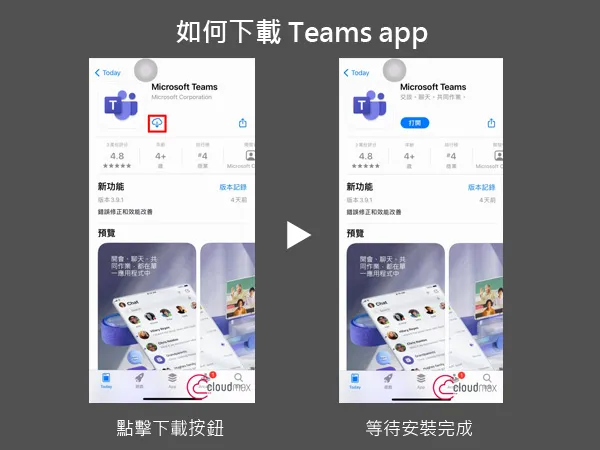
共享屏幕和内容的功能
在视频通话中共享屏幕
-
选择共享屏幕选项:在Teams的视频通话中,主持人或参与者可以选择共享自己的屏幕。在会议界面的控制栏中,点击“共享屏幕”按钮,这时你可以选择共享整个桌面、特定窗口或浏览器标签页。共享整个桌面意味着参会者可以看到你屏幕上的所有操作,而选择共享特定窗口时,仅能看到该窗口的内容,这对于保护隐私或避免分心非常有用。
-
共享多个屏幕:如果你有多个显示器,并希望同时展示多个内容,可以在共享屏幕时选择不同的显示器。Teams允许用户选择不同的屏幕,甚至同时共享多个屏幕内容,这对于需要展示不同文档、应用程序或数据的会议非常有帮助。
-
停止共享屏幕:当屏幕共享结束时,可以通过点击控制栏中的“停止共享”按钮来停止屏幕共享。这样,所有参与者的视图将恢复到视频通话状态,屏幕共享内容将不再显示。此操作适用于所有共享方式,无论是全屏、特定窗口,还是应用程序共享。
分享文件和应用程序窗口
-
共享文件和文档:在Teams中,你可以通过“文件”选项卡分享文档与团队成员。点击控制栏中的“共享”按钮,选择“文件”选项,然后选择需要共享的文件。你可以共享存储在Teams、OneDrive或本地文件系统中的文件,参与者能够实时查看和下载文件。共享的文件也会显示在会议聊天框中,便于后续查看和协作。
-
共享应用程序窗口:如果你只想共享某个特定的应用程序,而不展示整个桌面,可以选择共享特定应用程序窗口。例如,若你正在展示一款软件或在进行在线编辑,可以选择共享应用程序的窗口而非整个屏幕。这能确保你的屏幕上其他的内容不被泄露,避免出现隐私或无关信息的暴露。
-
控制文件访问权限:共享文件时,Teams提供了权限设置,可以控制参与者是否能够编辑、评论或仅查看文件。如果你希望参与者只能查看文件,而不能做出任何修改,可以选择“只读”权限。此外,你还可以设置协作权限,允许特定的参与者编辑或共同工作文件内容。
使用白板进行实时协作
-
启动白板功能:在Teams的视频通话中,你可以使用“白板”功能进行实时协作。点击共享选项中的“Microsoft Whiteboard”选项,启动虚拟白板。所有会议参与者都可以在白板上进行标注、绘制和书写,以便共享想法、解决问题或讨论设计方案。
-
实时绘制与编辑:白板上的内容可以由所有参与者共同编辑。无论是手写笔记、图形设计、流程图还是数据分析,参与者都能实时绘制或修改白板内容。这使得Teams成为团队协作的一个强大工具,能够同时处理多个创意和想法。
-
保存和导出白板内容:在白板会议结束后,你可以保存白板内容以便后续查看或分享。点击白板右上角的保存选项,选择保存到OneNote或导出为图片文件。这样,你可以将白板内容以图片形式保存并与团队分享,以便继续讨论或执行后续任务。
